iPhone App Lock
Os usuários do iPhone desejam baixar aplicativos quando desejam ocultar alguns de seus arquivos privados. Mas eles não recebem a recompensa completa. Se você estiver enfrentando tal situação, pode bloquear seu aplicativo sem baixar nenhum aplicativo.

O software limitador de tempo do aplicativo desenvolvido por desenvolvedores do iPhone para bloquear aplicativos garante que o aplicativo não abra, bloqueando-o durante o tempo que você escolher. Depois de definir o período de tempo na tela de bloqueio, você pode abrir o aplicativo bloqueado com a senha definida.
Graças a este software desenvolvido, você pode definir qualquer período de tempo, selecionando um aplicativo específico e executar o processo de bloqueio. Durante esse bloqueio, quando qualquer estranho abrir o aplicativo que você especificou, ele será bloqueado ao encontrar a tela de senha. Dessa forma, ninguém além de você poderá acessar o aplicativo definido, a menos que saiba a senha. Se houver algum aplicativo que você deseja bloquear, você pode bloquear o aplicativo com uma senha, executando as seguintes operações.
Como bloquear o aplicativo do iPhone?
Seguindo as etapas simples e fáceis, você pode bloquear qualquer aplicativo que especificar com uma senha.
- Abra Configurações> menu de tempo de tela e clique em "Usar senha de tempo de tela" na parte inferior. Salve definindo a senha de tempo de tela na tela que se abre.
- Clique na opção "Limite do aplicativo" no menu de tempo de tela. Na tela que se abre, clique em "Adicionar limite" e digite a senha que você definiu. Na janela que aparece, digite o aplicativo que deseja bloquear na seção de pesquisa acima, selecione-o e clique em adicionar. O contador aparecerá para definir a hora à sua frente. Defina o contador de saída para 1 minuto. Por exemplo, se o aplicativo que você deseja bloquear é fotos, ao inserir as fotos, vai dar um erro que o limite de tempo expirou após 1 minuto. Se quiser ficar mais um pouco nas fotos, clique no botão "Solicitar mais tempo" e digite a senha. Você pode ajustar o período de tempo de acordo com quanto tempo você vai ficar nas fotos.
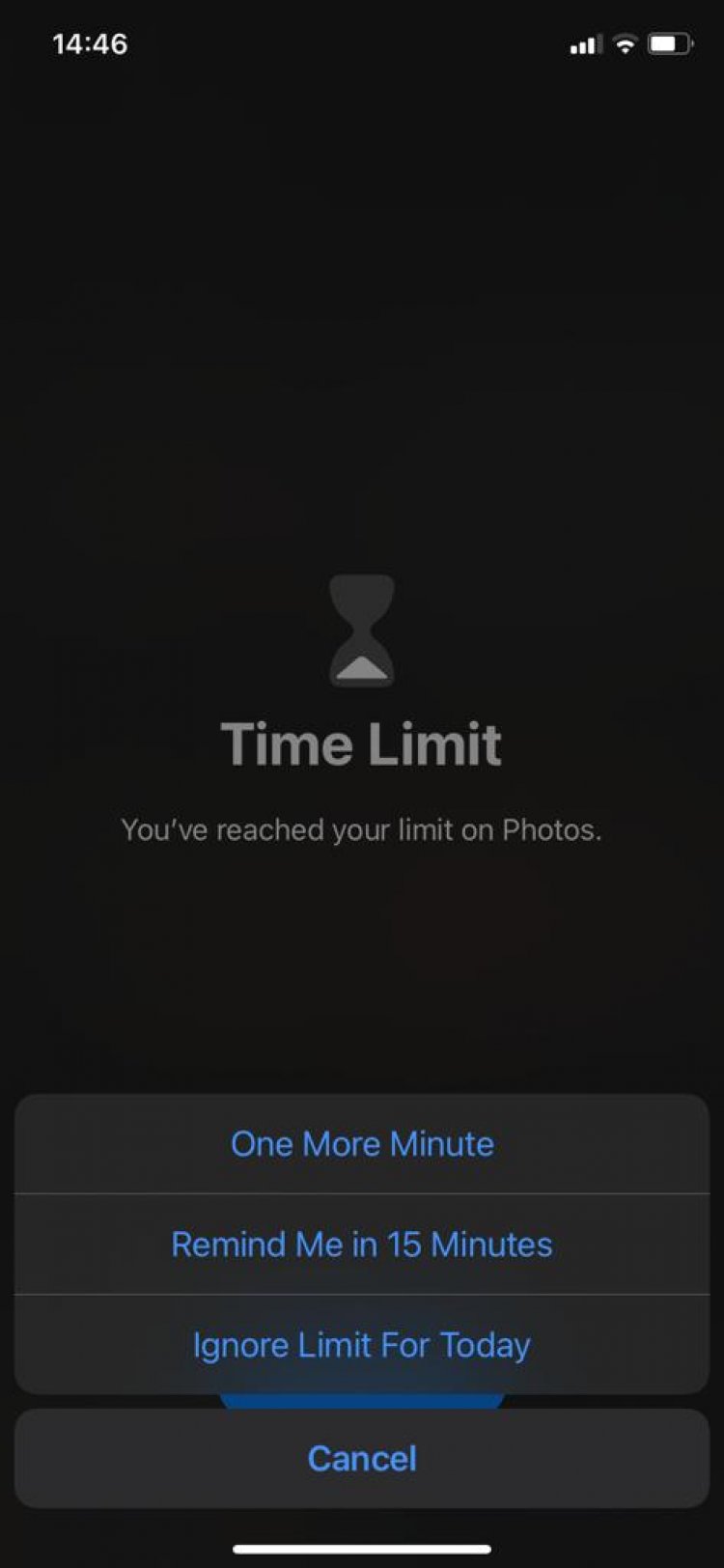
- Você pode escolher a duração como na foto que deixamos acima.
Você bloqueou o aplicativo, mas se o aplicativo que você bloqueou não bloquear;
- Clique em Configurações> Tempo de tela> Limite do aplicativo> Adicionar limite e digite sua senha. Defina a hora selecionando o aplicativo que deseja bloquear. Se o aplicativo não estiver bloqueando a si mesmo, clique em "Sempre permitido" abaixo dos limites do aplicativo.
- Se houver um aplicativo que você deseja bloquear no menu sempre permitido, remova-o e tente bloqueá-lo.
